赛先生思考
2022-02-01 13-24
尝试了很多很多电脑软件,精心挑选了近40款超强软件!良心!好用!免费!无任何广告,诚意推荐给你:
1、效率工具类:
1.1 QuickLook(敲一下空格,就能预览相应文件里的内容!)
下载地址:win10 自带应用商城,搜索QuickLook即可。
选中某个文件,敲一下空格键,就可以预览该文件的内容(类似下图这样的效果)!特别方便!
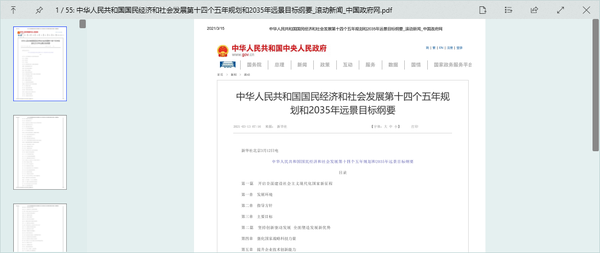
1.2 Everything(文件搜索工具,简单小巧)
下载地址:https://www.voidtools.com/zh-cn/
安装包非常小(~1M),官网描述为“基于名称实时定位文件和目录(Locate files and folders by name instantly)”。体积小巧,界面简洁,功能简单易用,系统资源占用极低,索引一百万份文件则需要一分钟。
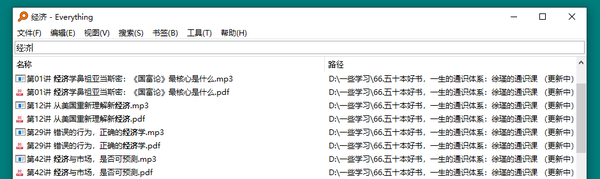
1.3 Listary(文件检索+快捷启动)
下载地址:https://www.listary.com/
安装包也极小(~3M),功能比everything多了很多(但也复杂了),双击Ctrl或者左键,就能打开listary,搜索速度也不错,收藏夹的功能也挺好用。
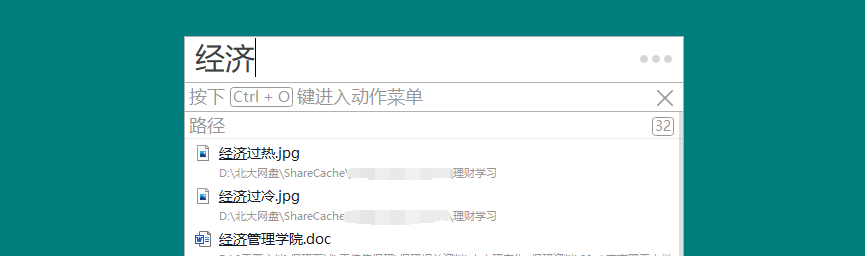

1.4 Quicker(指尖工具箱,超多功能一步到位)
下载链接:https://getquicker.net/
软件约等于一个可以为任何常用操作建立捷径指令的工具,且把所有便捷操作汇总在一个面板中,帮你快速触达某些功能!常用指令可以与他人分享,一键拥有,特别方便!另外,软件自带的快捷搜索、截图OCR等等功能也是很贴心~
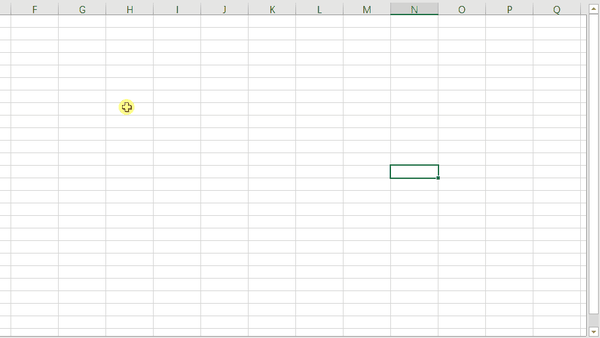
1.5 Ditto Clipboard(可同时复制粘贴多条内容!)
下载链接:win应用商城直接搜索ditto;
应该是最好的且免费的剪贴板增强软件了!强烈推荐(在general可以设置中文哦~),ctrl+`,一键唤出面板,可以看到自己复制过的所有内容,鼠标拖拽即可粘贴这些内容,并且还支持搜索功能!实在是太方便!
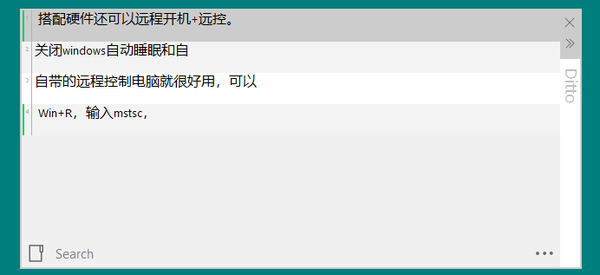
1.6 foldermove(软件迁移工具)
安装地址:https://foldermove.com/
比方说,一个软件不小心下载到了默认的C盘系统盘,造成C盘快满了,系统很卡,这时候你想把这个软件迁移到其他的盘就需要foldermove来帮忙啦~
1.7 Xmind(免费好用的思维导图)
下载链接:https://www.xmind.cn/
桌面版、移动版皆有,免费版本就很好用的思维导图软件,提供了很多的布局模板,更可以生成转场动画~
哦~对了,win商城的Mind Maps Pro限免,我上车了(一个账户有,账户下的所有电脑就都有~),也挺爱好用的~大家可以蹲一波限免,或者限免了我喊大家~哈哈~
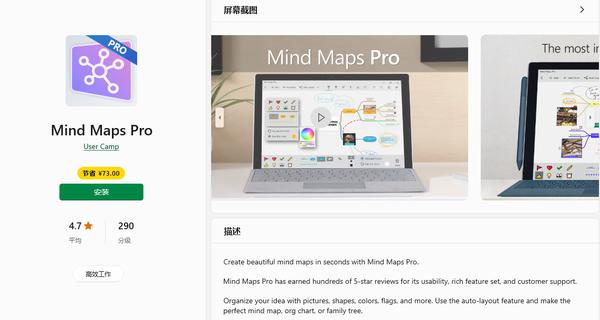
1.8 To do(备忘录+清单+提醒日历的小巧软件,支持云端)
下载地址:应用商城搜索To do即可。
Microsoft To Do清单工具,集成了备忘录+清单+提醒日历等等丰富功能的小巧软件;可以在手机、平板、电脑多客户端云使用。啊,真的超级离不开这个软件,没了它肯定会忘记很多要办的事情。
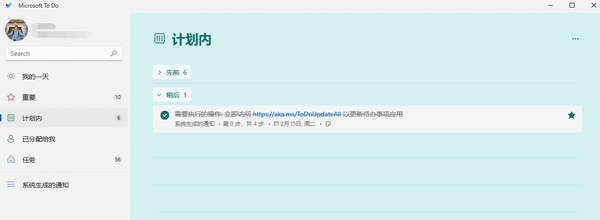
2、录屏+截图+录GIF+OCR+修图推荐:
2.1 Bandicam(非常专业的录屏软件,小破站推荐的)
下载地址:https://www.bandicam.cn/
第一次使用是小破站官方推荐的,与其他软件相比,用Bandicam录制的视频大小更小,不仅保证原文件的质量。支持全屏、区域录屏等等,功能丰富且软件相对来说比较小巧!缺点:收费。。。但是可以用绿色版!
2.2 Snipaste(截图工具!!比电脑自带的好用)
下载地址:win10 自带应用商城,搜索Snipaste即可。
我这篇推荐文章里的很多截图都是用它截取的!含有丰富的快捷键,十分方便,而且软件小巧,不占空间~当然QQ自带的Ctrl+Alt+A也挺好用~~
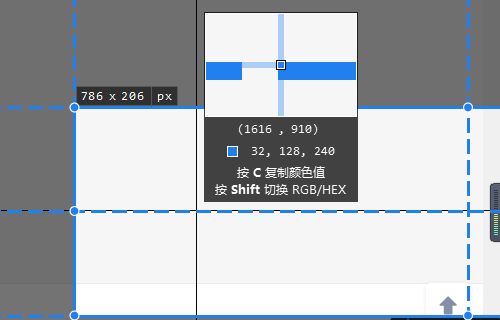
2.3 Screen to GIF (gif录制/剪辑工具)
下载地址:https://www.screentogif.com/
这个工具很小,安装包3M不到,功能虽然单一,只有gif的制作和编辑,但是很强大,使用方法:点击开始-点击结束-保存文件即可,可以很快速的录制动图并调整文件大小。唯一的不足就是从官网下载网速很慢。
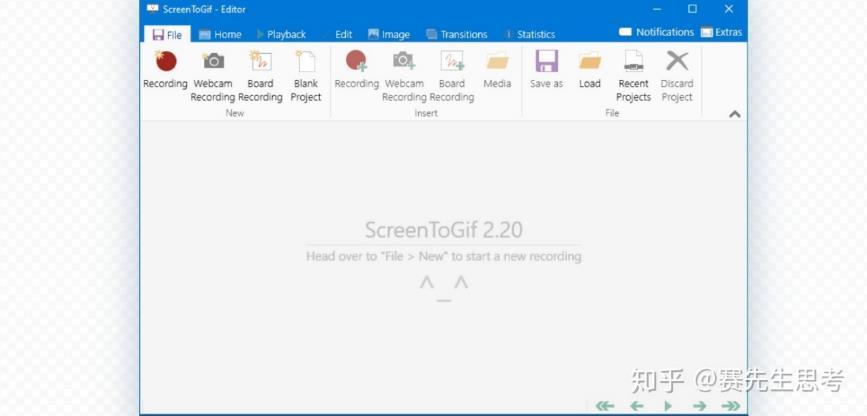
2.4 天若OCR-一款很棒的图像识别工具
安装地址:http://ocr.tianruo.net/
免费版够用,拥有文本识别(主要是用)、截图、录制gif、上传图床、截图矫正、配置云同步等功能~进阶版本还提供搜索、翻译等更多功能。
2.5 泼辣修图-专业修图软件推荐1
除了PS,你还可以选择泼辣修图-这可是曾经登顶年度最佳应用榜单的修图软件!
下载地址:win10 自带应用商城或者https://www.polaxiong.com/,甚至他有网页版:http://www.polaxiong.com/web/,泼辣修图也有手机app可以下载
操作上也是拖拉拽的基本操作,门槛比Lr略低,比PS低多了,简单易学,适合新手的;唯一缺点:部分功能要收费的,但是免费的功能也够用了~

2.6 Lightroom-专业修图软件推荐2
除了PS,你永远可以相信Adobe Photoshop Lightroom。可以下载很多预设文件,实现一键修图~相信很多人都有PS,但是未必有Lr!Lr真心好用,比Ps简单好用多了!当然Ps大神另说。下载链接:adobe官网(支持正版,但是一般人也不是商业用途,学习&日常使用,私戳我,分享一两个常用的资源网址)。
Lr拥有色彩调整、裁剪、污点修复、局部修复、渐变工具、复制你的操作、一键修改所有选中照片(最喜欢的功能,这个功能真的超级友好!)、一键导出等等一系列比PS更方便的快捷功能;对了,Lr也有手机app。
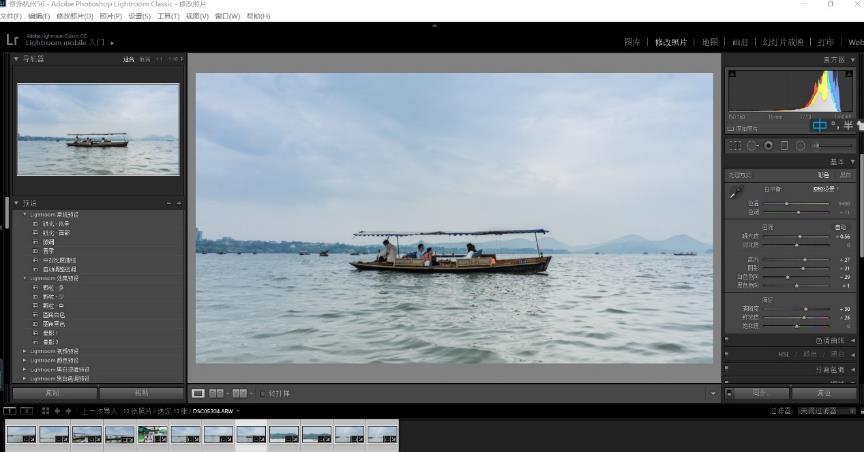
3、网盘/云盘推荐:
3.1 OneDrive(Win自带,官方免费5个G)
一般win自带了OneDrive,或者上win应用商城搜索安装,手机也可下载app。
微软白送的免费同步云盘(5个G),虽然小,但是把存一点个人文档还是相当够用的~
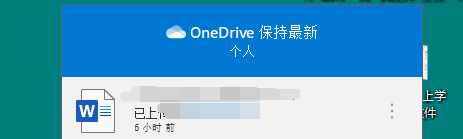
3.2 坚果云(同样官方免费送5个G)
下载链接:https://www.jianguoyun.com/,手机也可下载app。
同OneDrive一样,同样的官方免费送5个G,坚果云免费版限制单日上传不大于1G,下载不大于3G,但是吧~用过个人文档云盘,也妥妥够用了,并且你可以同时使用OneDrive和坚果云呀~
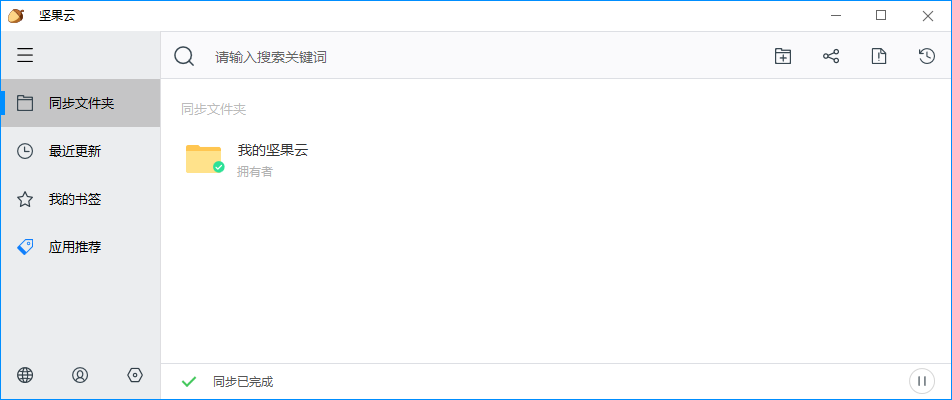
3.3 阿里云盘(约等于百度网盘,但速度贼快!)
下载链接:https://pages.aliyundrive.com/mobile-page/web/beinvited.html?code=7573c63,手机也可下载app。
除了百度网盘外,你还可以选择阿里云盘,我已经领了2个T的容量,虽然没有百度网盘大,但是上传下载的速度是真的太快了,经常10M/s以上,吊打某度。
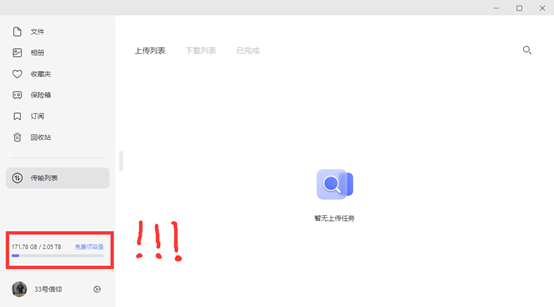
4、远程控制工具:
4.1 Tencent(QQ or TIM自带的远程,建议设置无人值守)
不要觉得用QQ就很low,毕竟QQ或者TIM大家都有,用一下很方便~
另外QQ一般是需要对方实时同意被远程操作才可以控制。所以建议设置无人职守!具体操作如下→_→: QQ-设置-权限设置-远程桌面-(勾选)自动接收连接请求-添加好友-添加密码验证。还有,记得手动关闭windows自动睡眠和自动锁屏。缺点在于目前也只能在Windows环境下操控~另外QQ远控对于带宽要求较大!但是我在老家的破宽带下也能正常使用~没有任何问题!
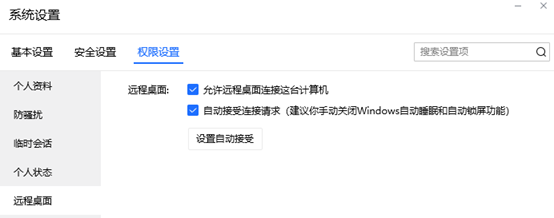
4.2 向日葵(免费!好用!个人够用!相信也是大多数人的选择~)
官网链接在这里→_→:https://sunlogin.oray.com/
相信大家也或多或少知道和用过这款软件啦。向日葵,赫赫有名的远程控制软件,国产哦!跨操作系统,跨手机/电脑,都可以远控or被控,搭配想用的硬件,实现远程开关机。
个人觉得,即使使用免费版,也是够够的了。目前来说,也是免费软件里面连接比较稳定、延迟较低的。
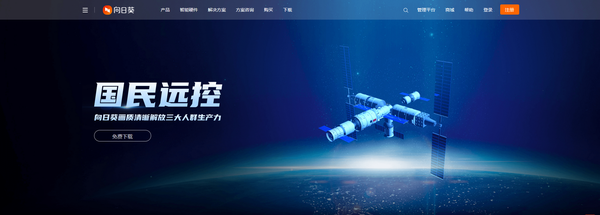
4.3 GotoHTTP-绿色软件,通过浏览器控制对方,100min免费
官网在这里:http://www.gotohttp.com/
绿色软件,非常易用,实现浏览器到客户端的控制。被控制的电脑需要安装软件(也是安装包非常小巧,仅数百K!),控制电脑只需要打开网站即可,输入被控电脑的ID以及控制码即可,可以跨平台。
每次控制完会提示收费,可不给(100分钟后不付费就不可用),不过软件是挺不错的,可以值得花钱。另外,GotoHTTP运行后如果不手动退出,下次电脑重启时将自动运行,从而实现无人值守。
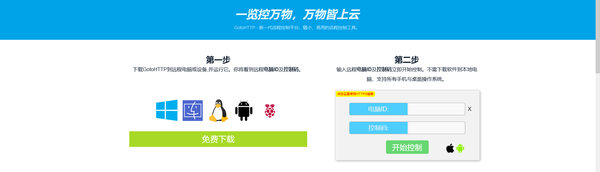
5、音视频播放下载转换剪辑推荐:
5.1 其实省事还是推荐下载QQ影音:
下载地址:https://player.qq.com/
算是大的官方工具里面最良心的,播放格式全面、功能(截图、连拍、转码、倍速等等)也够用,满足日常99%的视频播放任务了。
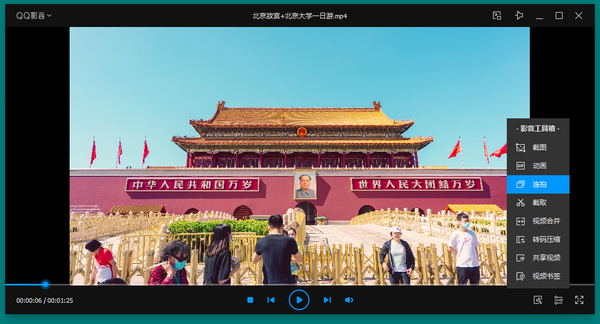
5.2 4k video downloader(nice的视频下载工具)
安装地址:https://www.4kvideodownloader.com/
复制你想下载的视频到该软件上,一键即可下载视频(或音频)~有时候显示失败,可以用管理员身份打开软件试试~免费版本限制比较多(每天的下载次数、速度等),有大量下载需求可以上吾爱上翻翻~,有很多~
5.3 FLVCD硕鼠-好用的视频下载与转换工具
下载地址:https://www.flvcd.com/index.htm
比如我想下载B站的视频,先在浏览器中打开视频,在地址栏中把地址复制下来,访问FLVCD首页或软件,把复制好的地址粘贴好,点“开始”按钮,即可下载,十分方便~
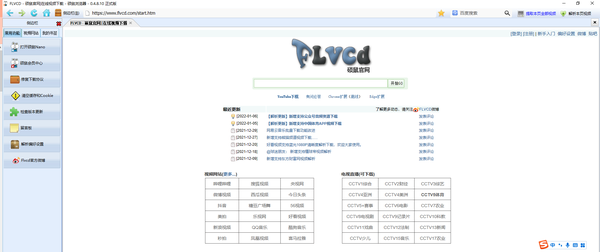
5.4 格式工厂 – 功能强大的转换格式工具
下载链接:http://www.pcgeshi.com/
格式工厂提供了音视频文件的格式转换、剪辑、合并、分割、视频文件的混流、裁剪、去水印、视频播放,屏幕录像和视频网站下载等等丰富功能。说实话,遇到需要转换格式的文件,真是头疼,这个工具常年使用~
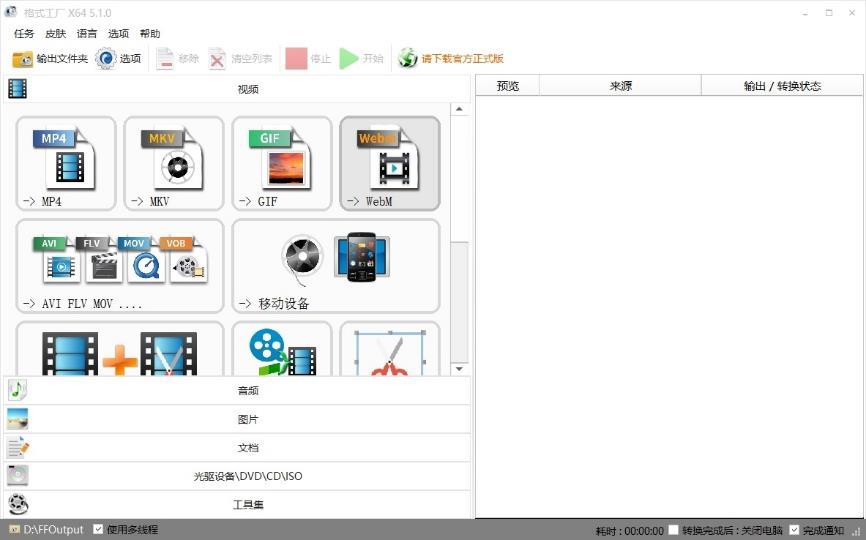
5.5 Adobe Premiere (Pr)和 Adobe After Effects(AE)
下载地址:https://www.adobe.com/cn/index.html,大家可以私戳我~
Pr,Adobe公司开发是一款常用的视频编辑软件,是一款编辑画面质量比较好的软件,我最经常使用的视频剪辑软件,也没有之一!简单易学门槛低易上手!在这里比AE更加推荐。
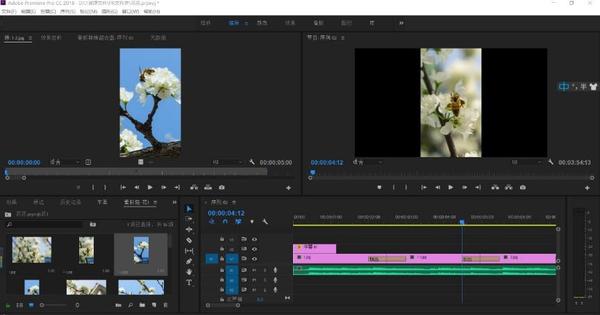
6、其他工具:
6.1 copytranslator自动翻译工具(非常小巧)
访问这里–>:https://copytranslator.github.io/,支持翻译引擎:Google、Baidu、Youdao、Sogou、Caiyun、Tencent等翻译引擎。
opytranslator:选中或复制或拖拽一段文字,他可以自动翻译,即时翻译的外文辅助阅读翻译解决方案,享受所见即所得的快感; 翻译很快,省的自己再去百度或者谷歌去翻译了,省步骤省时间。
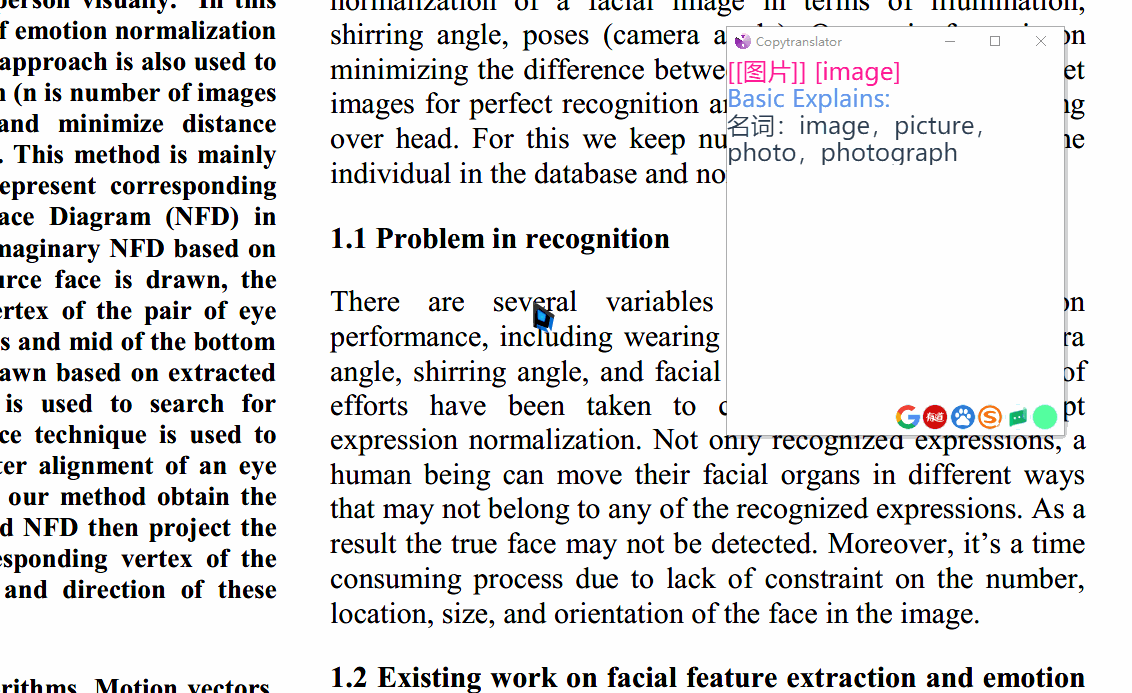
6.2 VMware 虚拟机 – 免费的虚拟机
下载链接:https://www.vmware.com/ ,非商业用途使用免费!
可以在一台机器上同时运行二个或更多Windows、DOS、LINUX系统(比如下图我的Linux系统)。主要的亮点是:免费!
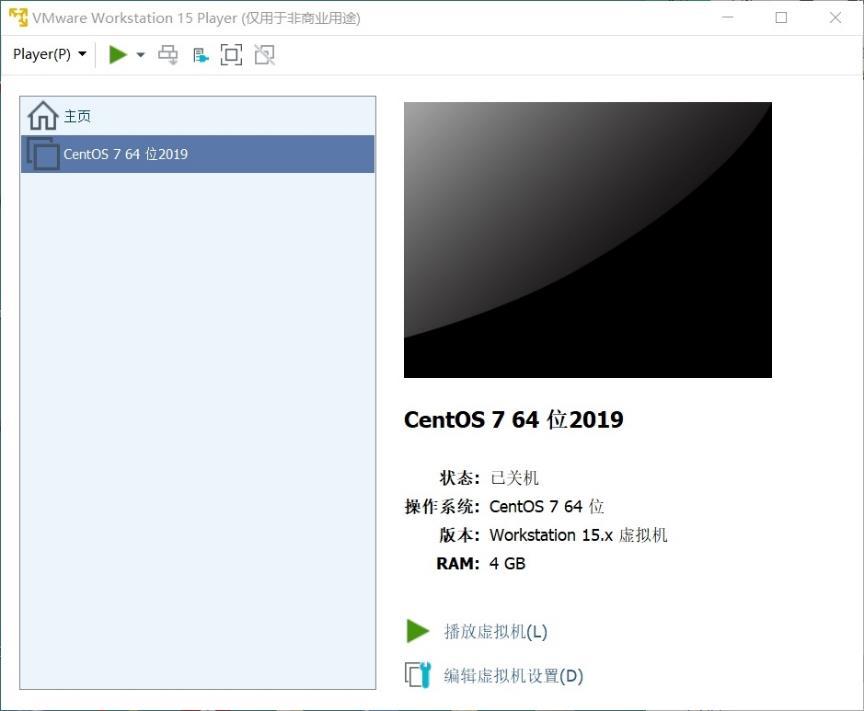
6.3 Sumatra PDF(强烈推荐的PDF阅读器,体积贼小,还很快速!)
下载:https://www.sumatrapdfreader.org/download-free-pdf-viewer
Sumatra PDF,一款极致的轻量级的PDF阅读软件(仅有几兆大小),但也几乎可以说只有阅读。启动出奇迅速,我还没遇到一个PDF不是秒开的;界面超级的简洁;独有功能-收藏夹,可以收藏自己想保存的某一页,进行收纳管理(这个功能我在其他PDF软件上没见过)。缺点:缺少了必要的PDF编辑功能,毕竟这是一个只有几兆大小的软件哇!
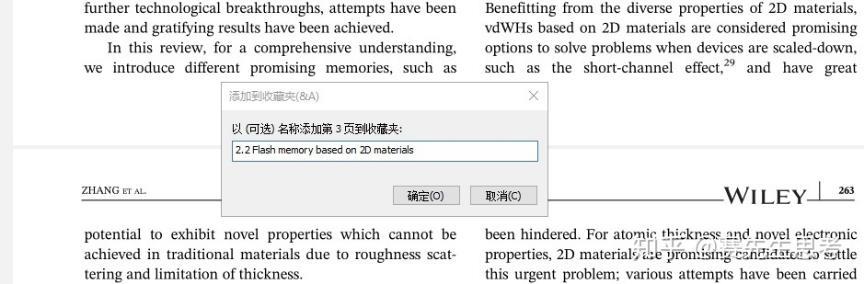
6.4 HelloFont – 字体库,一键拥有好看的字体
下载链接:https://www.hellofont.cn/
字由HelloFont是为设计师量身定做的一款字体工具,可以通过收藏、搜索、标签、案例等快速找到心仪的字体,并使用这些字体。在这里你可以找到好多很好看的字体哦~支持云使用,再也不怕换电脑后原来的字体没有了哦!免费版本就够用。
6.5 Ccleaner – 好用的垃圾清理工具
下载链接:https://www.ccleaner.com/
CCleaner是一款免费的系统优化和隐私保护工具。CCleaner的主要用来清除垃圾文件,还有上网记录、卸载软件等功能。体积小,运行速度极快。
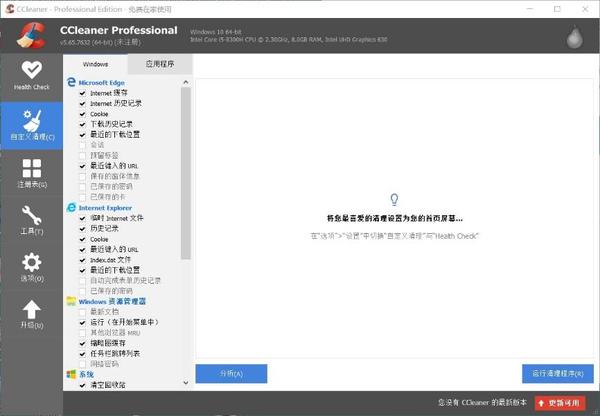
6.6 uTorrent-好用的种子下载器
下载地址:https://www.utorrent.com/intl/zh/
uTorrent:非常好用的种子下载器!你懂得!要是想要下载各种资源,你不得有个种子下载器?
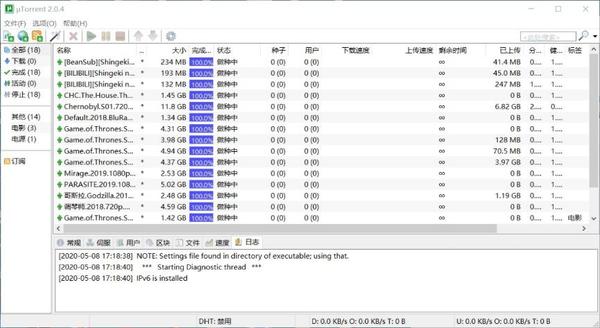
6.7 Bandizip(最推荐的解压软件)
win应用商城或各大商城都有下载~应该是我用过当中很好用的一款解压软件啦~安装软件后,鼠标右边会多出来一个新建文件夹的功能,也比较好用~
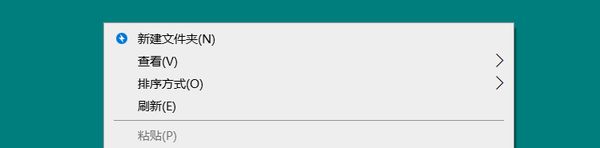
6.8 iSlide – 很好用的PPT插件
下载链接:https://www.islide.cc/
iSlide是一款基于PowerPoint的插件工具,亲测PPT做得又快又好看!!免费
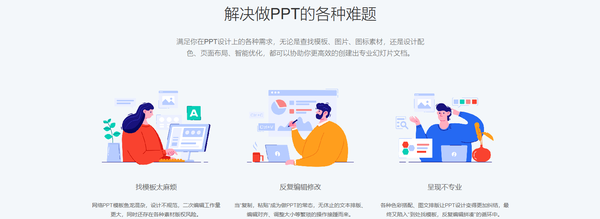
6.9、油猴or暴力猴+谷歌浏览器 – 强大的插件仓库
油猴插件:https://www.tampermonkey.net/scripts.php
暴力猴插件Violentmonkey:https://violentmonkey.github.io/
油猴or暴力猴搭配谷歌浏览器,绝了!懂得都懂~
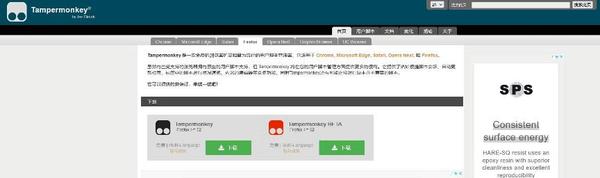
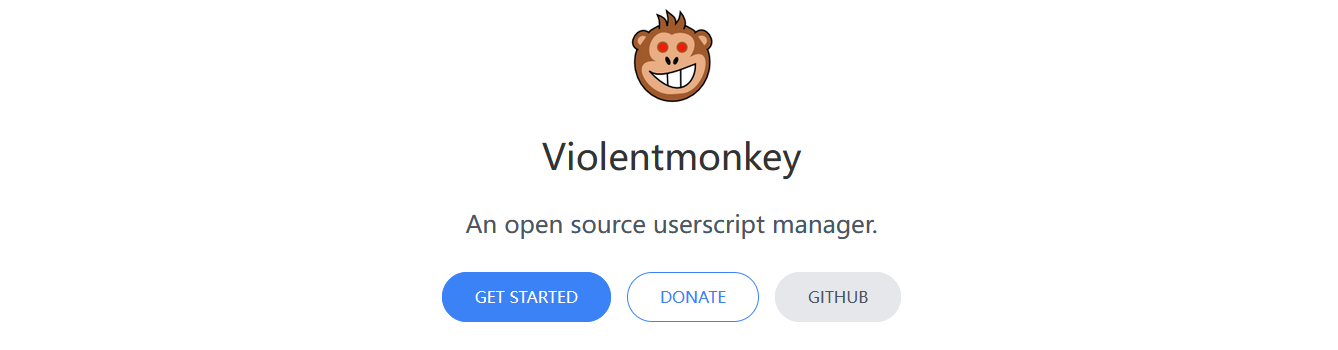
点赞+收藏,查看不迷路,求求赞~~
公众号“赛先生思考”,努力做一名努力的分享者!
知无不言,言无不尽,欢迎私戳~
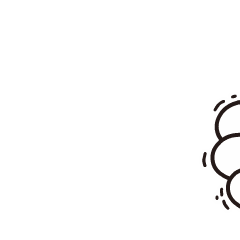
来源:https://zhuanlan.zhihu.com/p/462804702, 版权归原作者所有,如不同意转载,请来信告知。本站将停止转载。
微信扫描下方的二维码阅读本文
